首页 论坛 嵌入式软件专区 OPENMV OPEN CV 【物致DIY】Openmv入门——windows端开发环境IDE使用(多图慎入)
Openmv3活动火热进行中~后续还有多重活动等着你~走过路过不要错过~
http://club.digiic.com/Forum/PostDetail?PostID=348
官方的IDE,具有编辑器,调试终端,具有RGB直方图显示的帧缓冲区查看器。
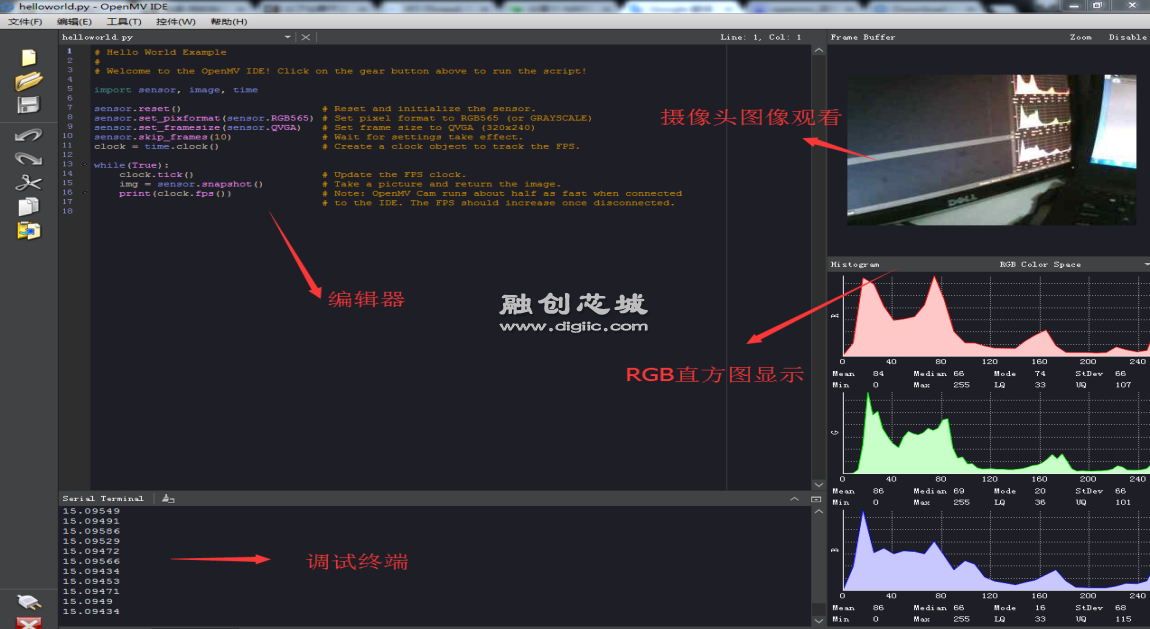
官方ide下载地址:https://openmv.io/pages/download
也可以在我们的网盘下载IDE,有各种版本下载。
一、连接以及运行代码
先把板子通过USB连接到电脑,等之出现硬盘,即可按下下左图的上面的连接图标,连接成功图标变成下右图,点击绿色按钮之后变成红色的X,即可把当前的py代码在openmv运行;若要中断代码或要运行其他代码,点击X再点击绿色按钮即可重新运行。
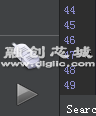

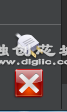
二、打开官方例程
解压路径下的openmv-ide-resources-1.5.zip压缩包,解压之后有examples和firmware、html文件夹,官方的Python例程就在examples上。
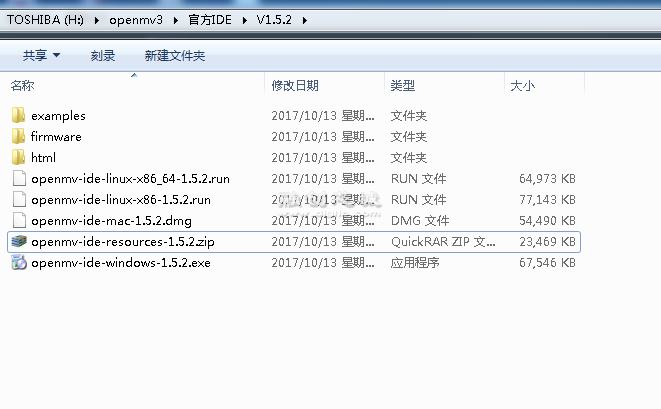
点击画圈上的图标,打开上图相对应的文件夹,我们就可以看到官方的18个例子的文件夹,比如基本的操作(helloworld)、Openmv外设操作(iic、SPI等)、绘图、拍照、跟踪等例子。
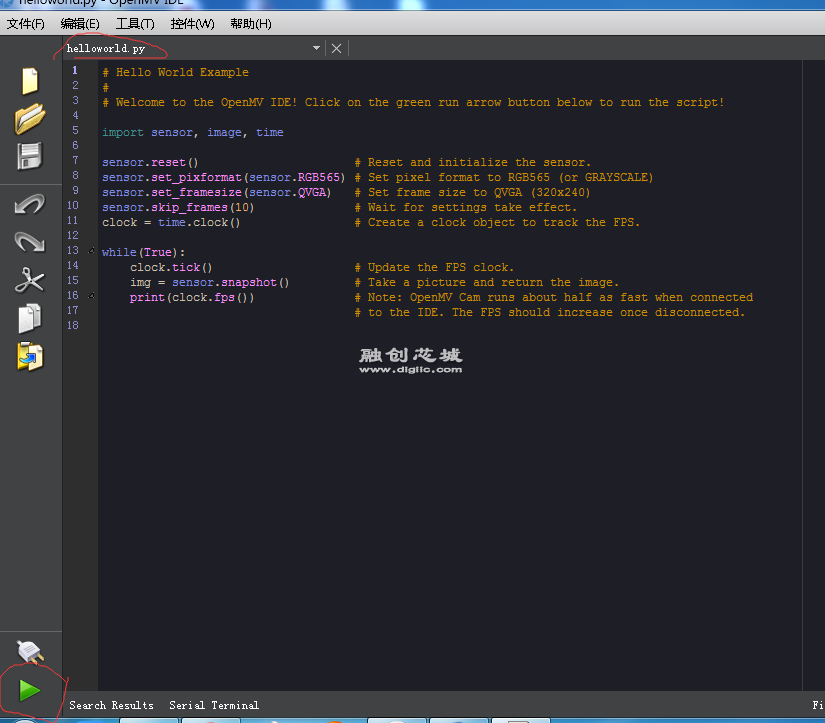
我们打开01-Basics文件的helloworld.py文件。点击左下角的运行图标
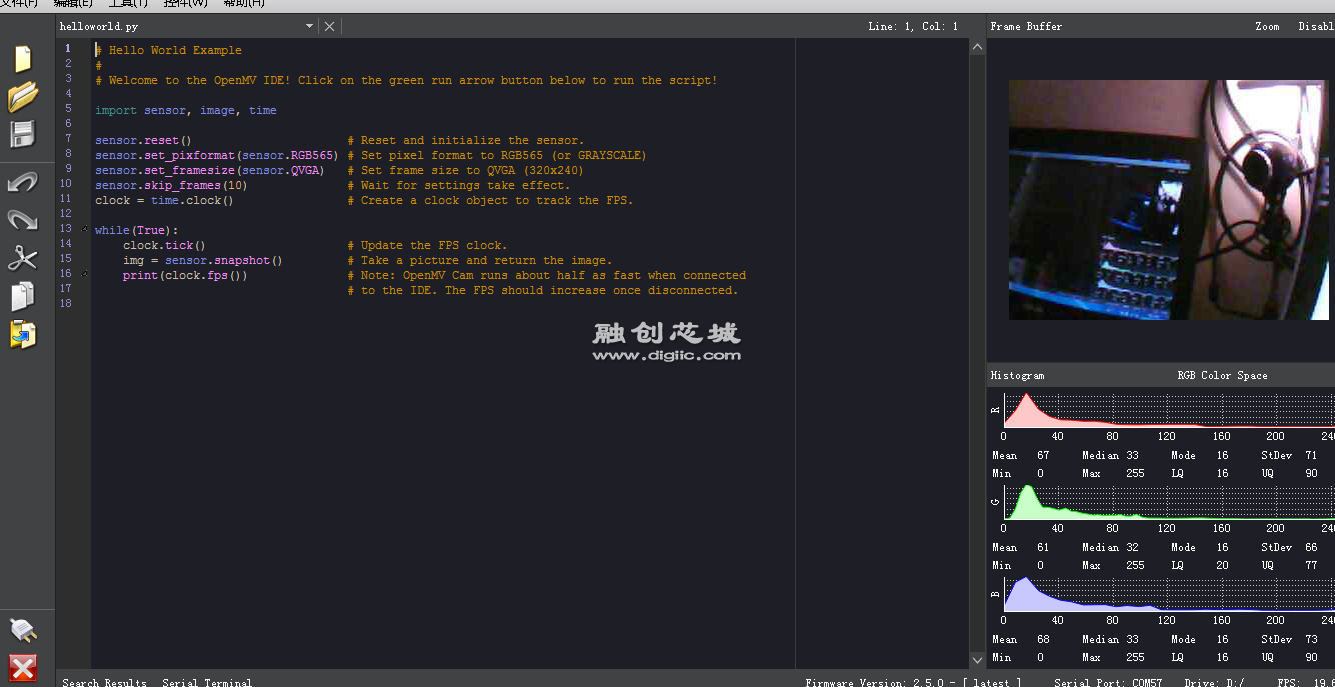
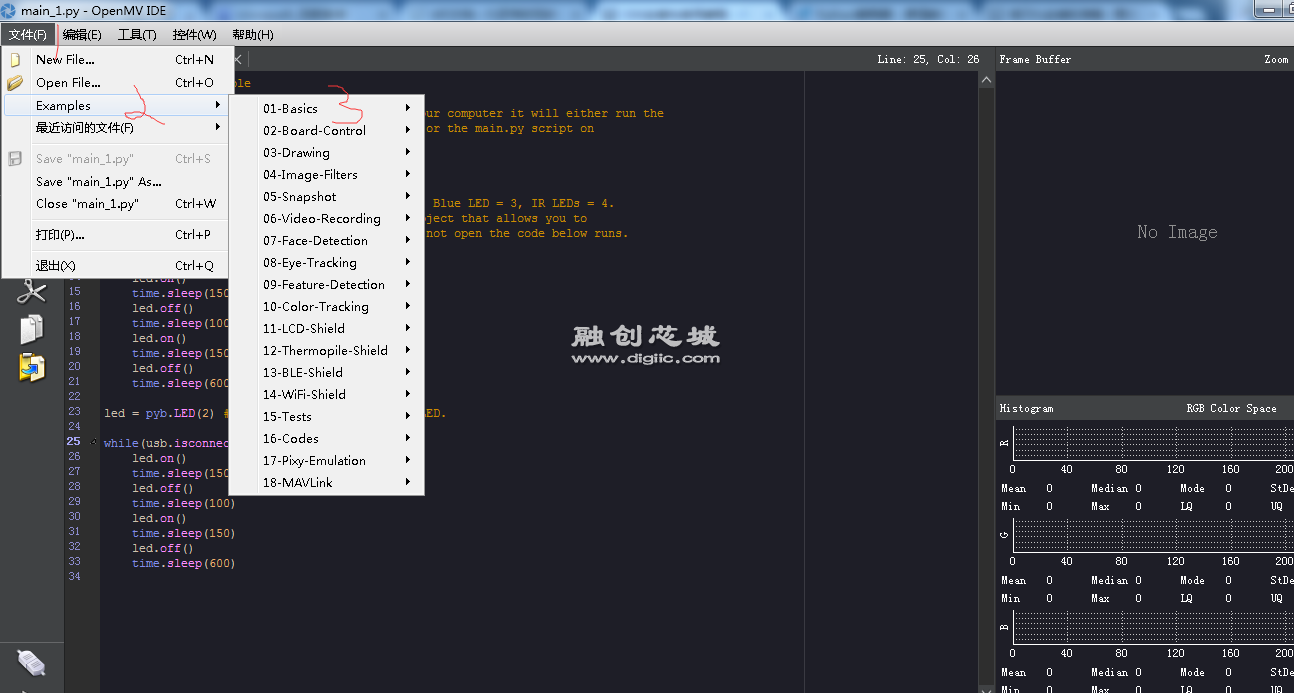
点击之后,IDE右上角就有图像显示,以及右下角的RGB数值显示。
三、新建工程代码
操作如下图所示,默认新建的工程代码功能是类似helloworld,拍照然后显示图像。
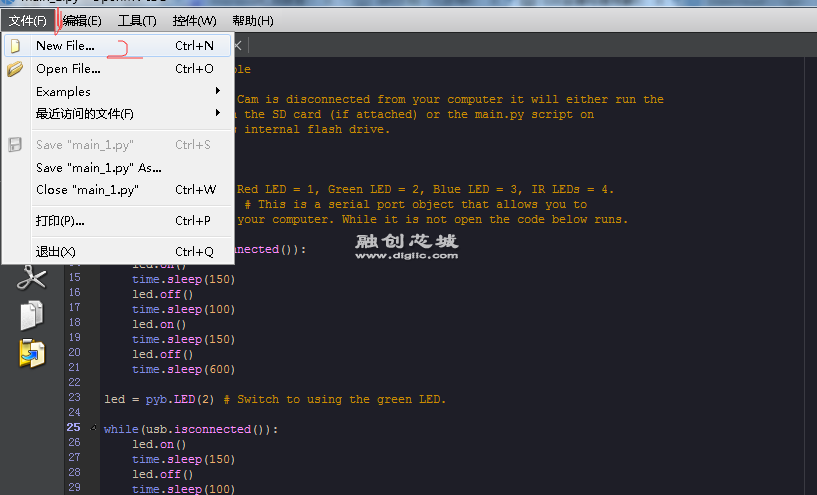
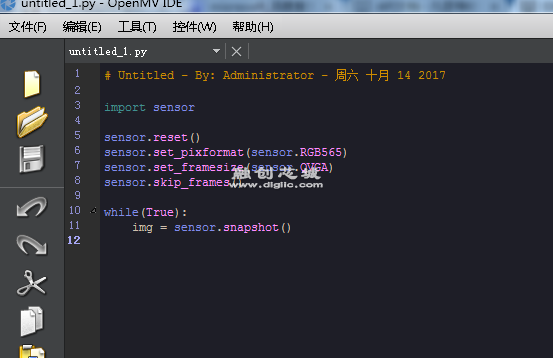
四、其他功能
查看函数信息,鼠标放在你想要知道的函数,然后自动会弹出信息,如下图。
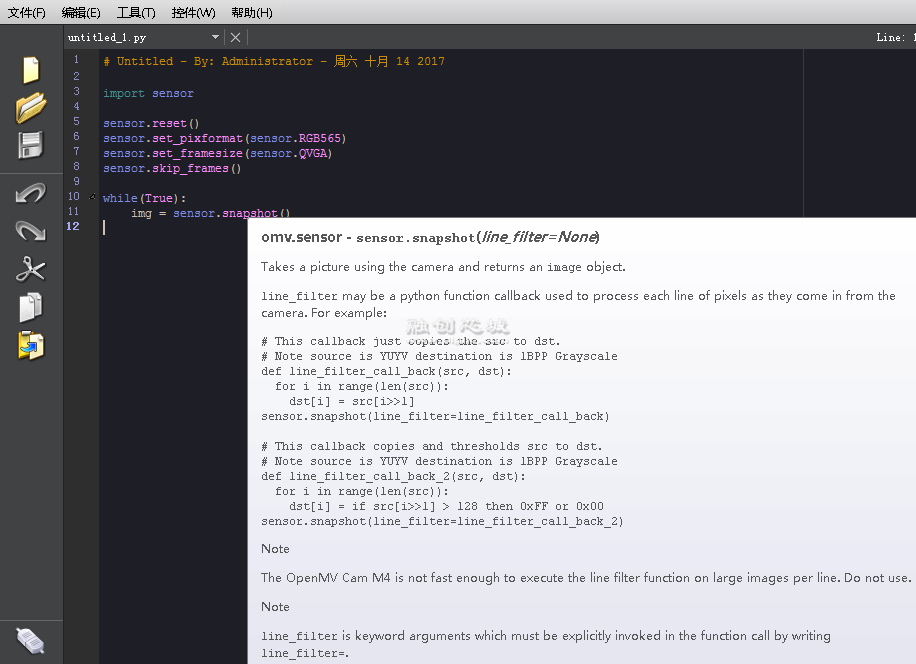
编辑栏部分:此部分是对编辑区进行设置,比如对代码大小的放大缩小、复制粘贴、搜索、转行等功能。也有相对应的快捷键,也比较方便。
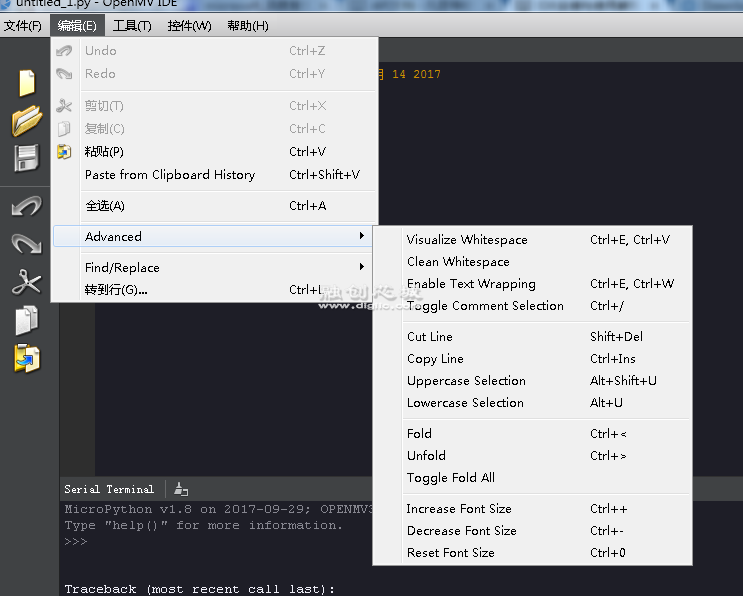
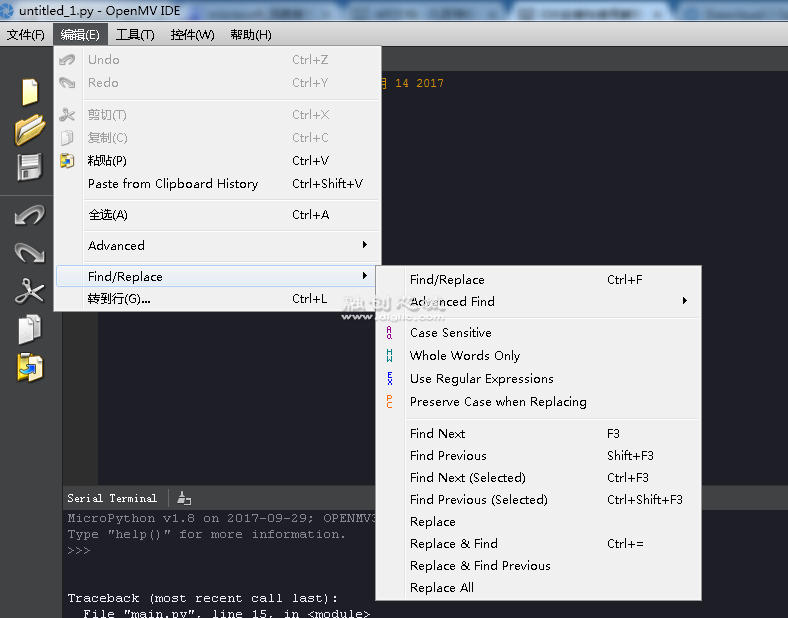
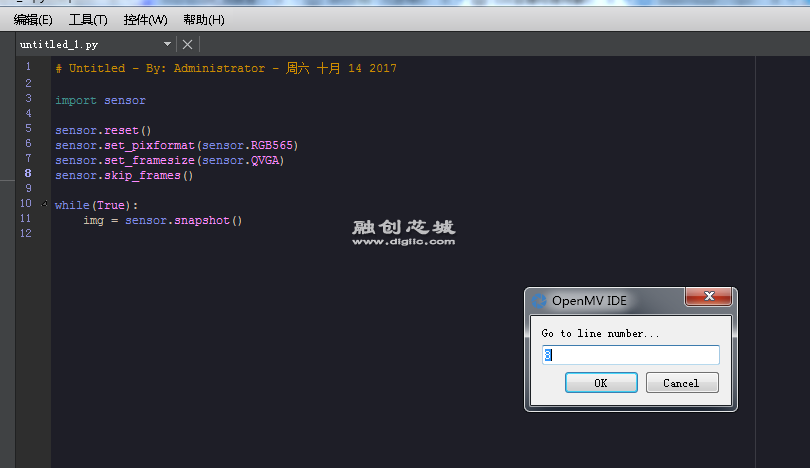
工具(tools)部分:此部分有保存脚本到openmv、复位openmv、还有串口终端的设置、机器视觉设置等。
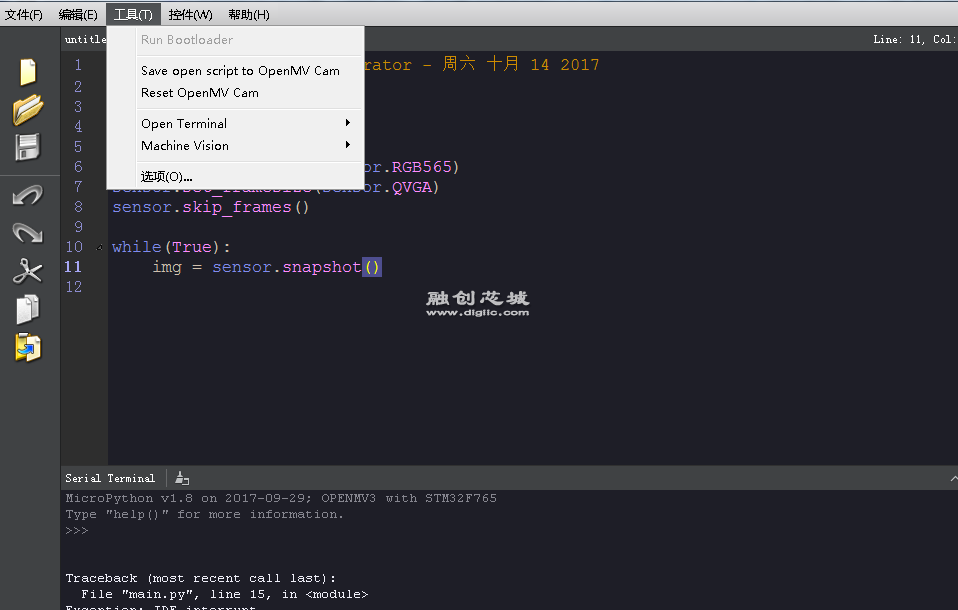
重点介绍终端以及阈值编辑器的使用
在下图所示的画圈部分,就是当前的Openmv所用的终端,当然我们也可以自己新建个终端,方便调试。
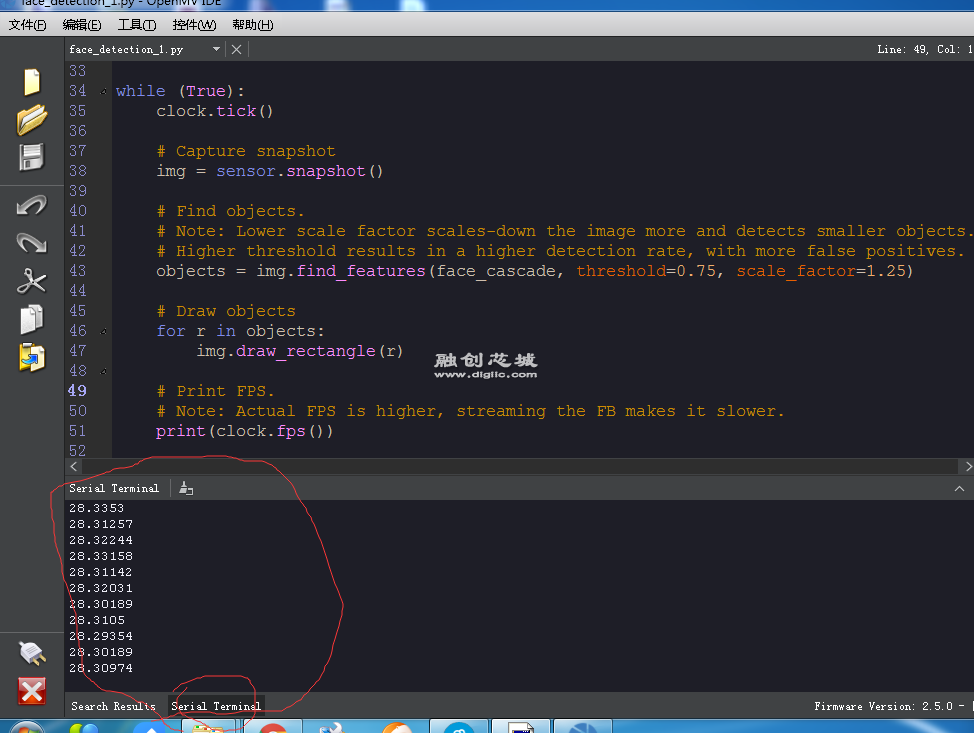
我们可以先在右边的图像显示栏保存到PC上,
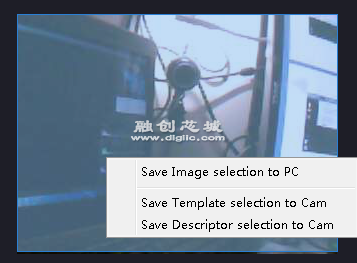
然后打开tools上的阈值编辑器,如下图
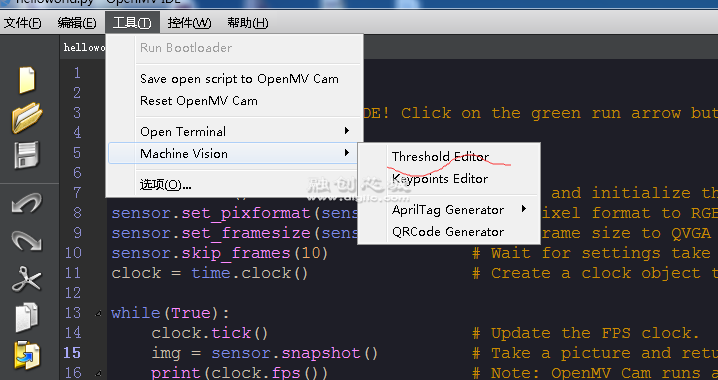
可以看到来源有两个,一个是当前的数据流(捕获的照片)作为阈值编辑对象,还有文件中图片都可以。我们就取上面我们所截图的照片作为阈值对象。点击“Image File”打开我们路径保存的图片。
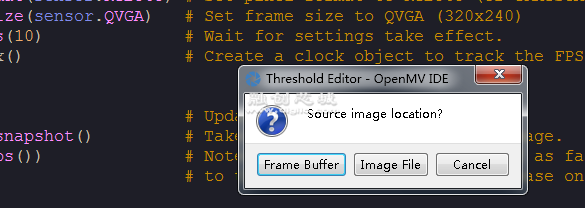
通过拖动下面了L、A、B中的参数,达到理想的二值化图像,然后再把这些阈值放到代码里面,方便了一些需要阈值调整的调参用。
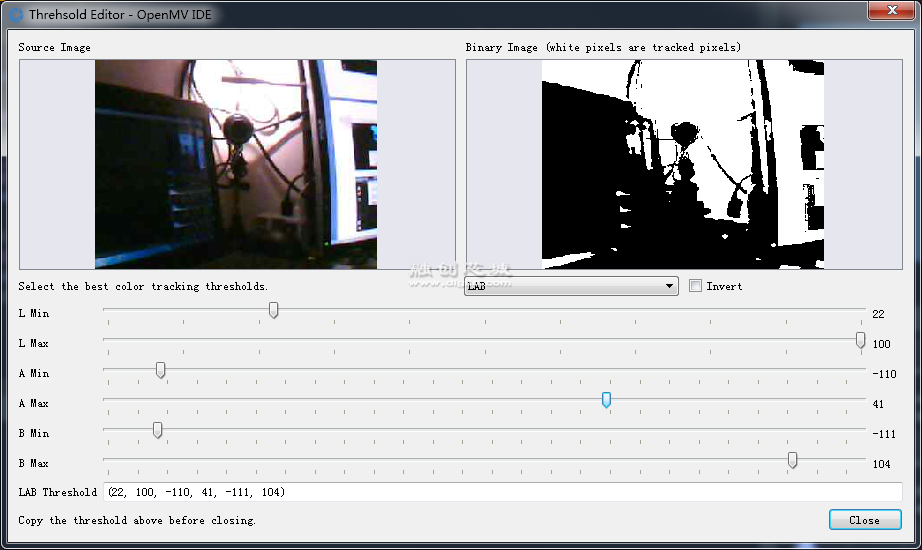
IDE基本操作到此结束,伙伴们尽情玩耍openmv吧。
 回复
回复
 举报
举报
-

- 0000000000000000
-
1888 发帖7917 回复34980 积分
- 私信他 +关注
块
导
航
举报
请选择举报类别
- 广告垃圾
- 违规内容
- 恶意灌水
- 重复发帖


 发帖
发帖
 回复
回复




 楼主
楼主



